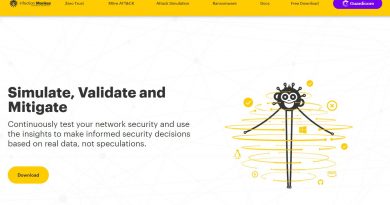Im Test: Pulse One von PulseSecure – Zentral verwaltete Umgebung für sichere Zugriffe
Sobald der Master feststeht, folgt die Angabe der Administrations-URL. Außerdem möchte der Assistent auch noch wissen, welche Konfigurationseinstellungen des Masters auf die sekundären Appliances übertragen werden sollen. Dabei haben die Administratoren unter anderem die Wahl zwischen den Bereichen System, Authentifizierung, Administratoren, Benutzer und beziehungsweise oder Maintenance. Innerhalb von jedem dieser Bereiche besteht die Möglichkeit, einzelne Einstellungen mit in die Gruppenkonfiguration aufzunehmen. Damit wird der Wizard abgeschlossen und die Gruppe erscheint auf der Appliances-Seite. Anschließend ist es kein Problem, ihr weitere Appliances hinzuzufügen oder auch Appliances daraus zu löschen.
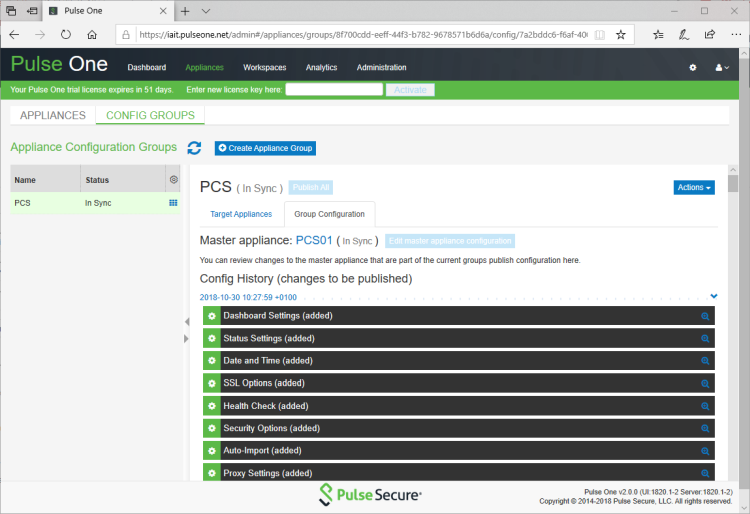
Das Anzeigen der Konfigurationsänderungen
Nachdem wir eine Config Group erzeugt hatten, waren wir dazu in der Lage, über den Befehl „View Changes“ die Konfigurationsänderungen anzuzeigen, die zwischen unserem Master und unserem Target innerhalb der Gruppe existierten. Über einen Klick auf den „Publish All“-Button konnten wir nun die Konfiguration des Masters auf das Target synchronisieren.
Sollte es während der Synchronisierung zu Diskrepanzen kommen, zum Beispiel, wenn eine neue Appliance mit einer unterschiedlichen Konfiguration zu einer bestehenden Gruppe hinzugefügt wird, so zeigt das System, welche Einstellungen bei der Konfiguration eines Gruppenmitglieds nicht mit der Konfiguration der Master Appliance übereinstimmen. Die Administratoren haben dann die Option, die Unterschiede zu behalten (indem sie auf „Keep Non-compliant“ klicken), oder die Gruppenkonfiguration zwangsweise auf die Geräte auszubringen (über „Apply Group Config“). Danach wird die Konfiguration auf die Appliances in der Gruppe verteilt, die nicht compliant sind.
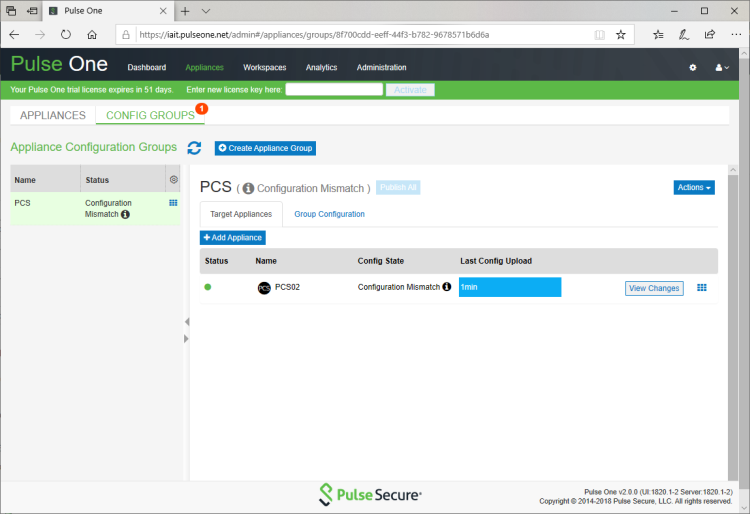
Die System Health der Gesamtinstallation
Gehen wir nun ein wenig auf die relevanten Dashboards und Anaylsewerkzeuge von Pulse One ein. Eines der wichtigsten Dashboards ist die „Overall System Health“, die sich unter „Dashboard / Overall“ findet. Sie bietet den zuständigen Mitarbeitern Statistiken über die verbundenen Appliances, die System Health der Appliances, die Nutzung von Realms und Rollen sowie häufige Benutzer-Logins beziehungsweise die Logins, die in den letzten 24 Stunden erfolgten. Darüber hinaus zeigt sie kritische Appliance-Events und die Versionen der verwendeten Systeme. Die einzelnen Widgets lassen sich jederzeit neu laden und bei Bedarf auch verkleinern, so dass nur die Dinge angezeigt werden, die gerade von Interesse sind.
Ebenfalls von großem Wert ist die Übersicht über die Appliances. Hier finden sich die Gesamtzahl der verwalteten Appliances, der Status einzelner Appliances und Detailinformationen wie Version, Modell, Seriennummer, Zeitpunkt des letzten Konfigurations-Updates und so weiter. Zusätzlich stellt das System an gleicher Stelle auch Details zu den Active Sync-Verbindungen der Appliances, der Zahl der aktiven Nutzer, der Zahl der Authentifizierungsfehler, dem Datendurchsatz und der Auslastung von CPU, Arbeitsspeicher und Festplatte bereit.
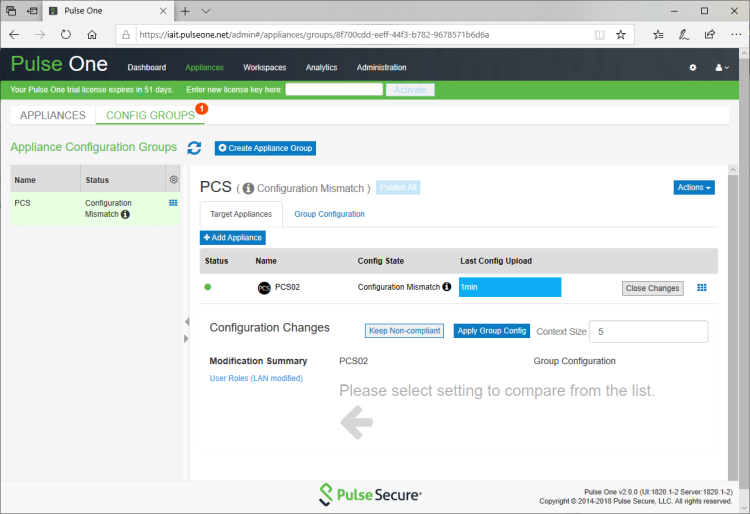
Logs und Analytics
Ebenfalls von Wert sind die Analysefunktionen von Pulse One. Mit deren Hilfe können die zuständigen Mitarbeiter auf einfache Art und Weise die Logs all ihrer Appliances an einer zentralen Stelle einsehen. So informieren sie sich beispielsweise über die Zahl der erfolgreichen und fehlgeschlagenen Login-Versuche, die dazu verwendeten Geräte (Android, iOS, MacOS und Windows) sowie die verwendeten Authentifizierungsmechanismen. Außerdem können sie auch Klarheit über die Gründe erlangen, wieso bei einem Login die Compliance-Vorgaben nicht erfüllt wurden, etwa weil der Antivirus des Endpoints nicht auf dem aktuellen Stand war.
Abgesehen davon sorgen die Analysefunktionen dafür, dass die Administratoren über Systemparameter wie die CPU-Nutzung, die Festplatten- und Speicherauslastung sowie den Netzwerkdurchsatz im Bilde bleiben. Übersichten über die Appliance-Aktivitäten mit den Log-Einträgen der Appliances (diese lassen sich bei Bedarf auch exportieren) und ähnliches schließen den Analysebereich ab.
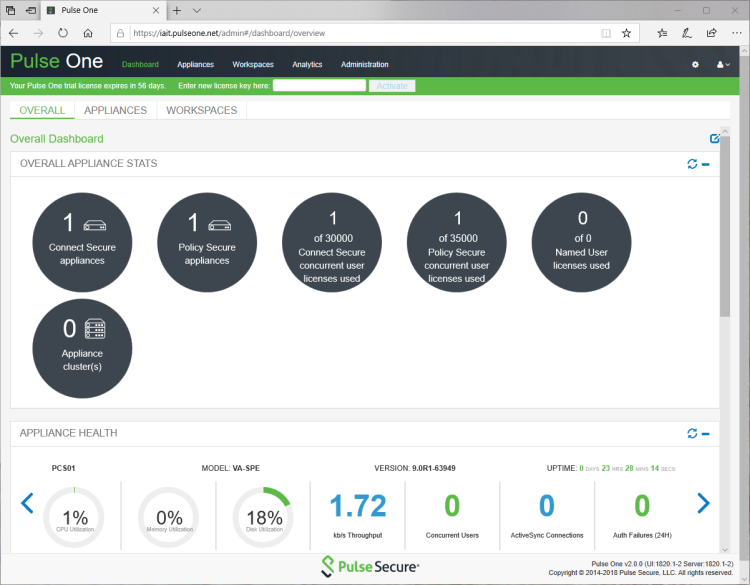
Die on-premise Version von Pulse One ermöglicht auch die Aggregation von allen Logs und Device Informationen. Sie stellt darüber hinaus auch Index- und Suchfunktionen für alle Logs bereit.
Fazit
Pulse One kann für Administratoren in großen Netzwerkumgebungen mit vielen PulseSecure Appliances wertvoll sein. Die Lösung ist schnell eingerichtet und bringt dank der zentralen Konfigurationsverwaltung und der Option, Konfigurationen an Gruppen von Geräten zu verteilen, einen großen Nutzen. Gleichzeitig helfen die umfangreichen Dashboards und die vielseitigen Analyse-Features den zuständigen Mitarbeitern dabei, sich stets über die aktuellen Vorkommnisse in ihrem Netz zu informieren. Aufgrund der einfachen Bedienung und der nützlichen Funktionen verleihen wir dem Produkt das Attribut „Sysbus tested and recommended“.
Der gesamte Test steht auch als PDF-Datei zur Verfügung:
Anmerkung:
Wir haben diesen Test im Auftrag des Herstellers durchgeführt. Der Bericht wurde davon nicht beeinflusst und bleibt neutral und unabhängig, ohne Vorgaben Dritter. Diese Offenlegung dient der Transparenz.